动画学习之Music图形绘制
今天来实现一个类似于网易云音乐类似的动态效果,在用网易云音乐听歌时会有一个类似这样的效果,如下:
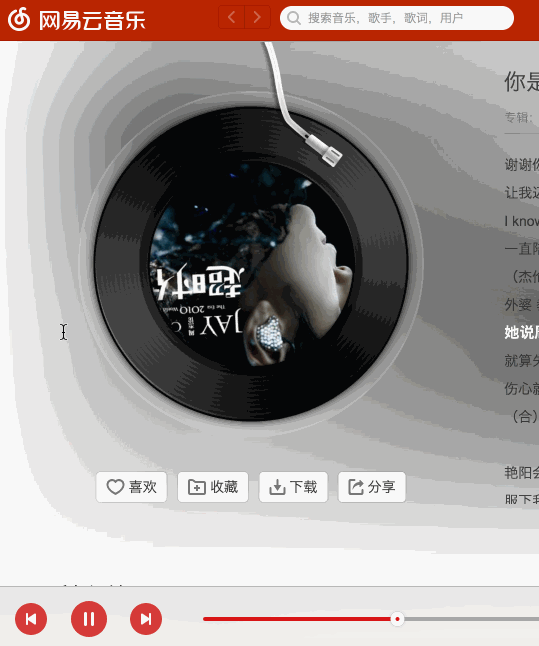
而咱们这次要实现的效果如下:
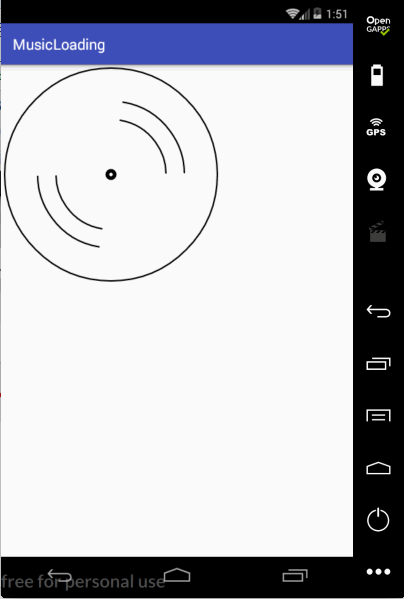
music图形的绘制:
在实现动画之前先来将静态的图形绘制出来, 如下:

首先绘制两个圆,如下:

所以新建一个自定义View,如下:
/** * 音乐加载View * 首先绘制静态图形 */ public class MusicLoadingView extends View { //variables private Paint paint; public MusicLoadingView(Context context) { this(context, null); } public MusicLoadingView(Context context, @Nullable AttributeSet attrs) { this(context, attrs, -1); } public MusicLoadingView(Context context, @Nullable AttributeSet attrs, int defStyleAttr) { super(context, attrs, defStyleAttr); init(); } private void init() { paint = new Paint(); paint.setColor(Color.BLACK); paint.setAntiAlias(true); } @Override protected void onDraw(Canvas canvas) { super.onDraw(canvas); //1、首先绘制两个圆(大圆和小圆) //2、绘制两段对称的弧 } }
而绘制圆需要确定圆心和半径,而这两个值的确定需要先知道圆的直径,而这里的直径取咱们自定义View的宽高的最小值,如下:
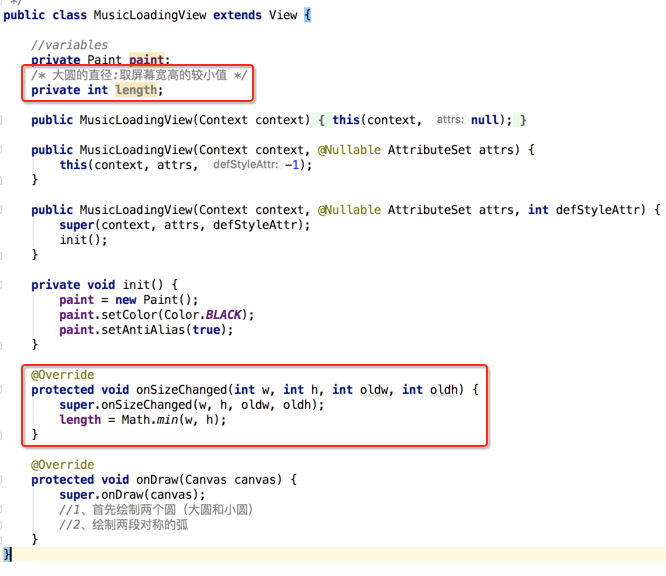
有了这个直径之后,接下来先绘制大圆了,如下:

此时编译运行:
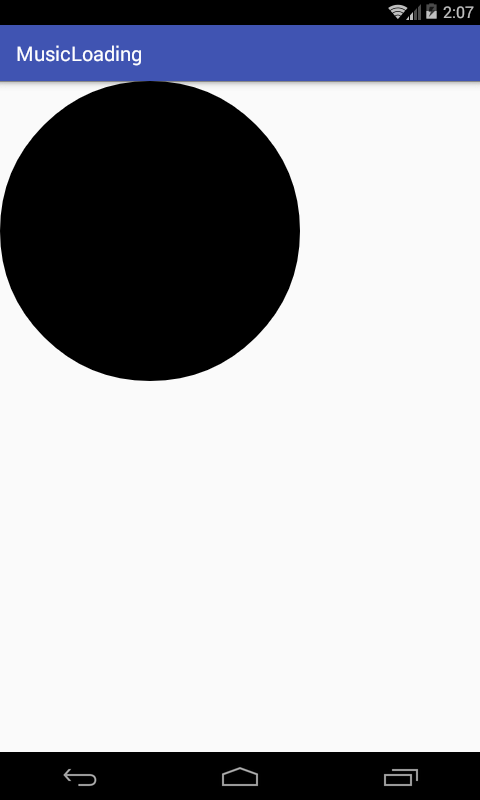
呃~~不是空心的,那简单,更改画笔的样式既可:
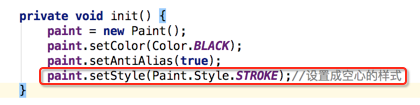
再次运行:
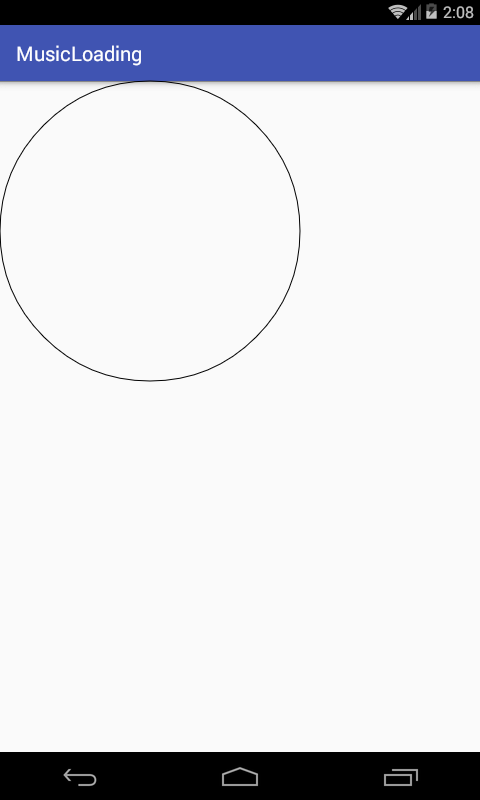
接下来再来绘制中心的小圆,很显然需要给这个小圆定义一下它的半径,所以:
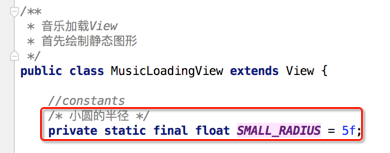
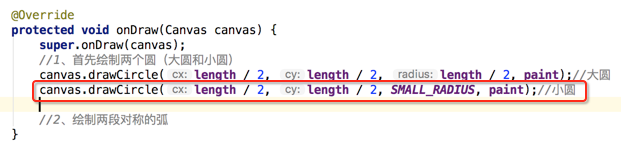
编译运行:
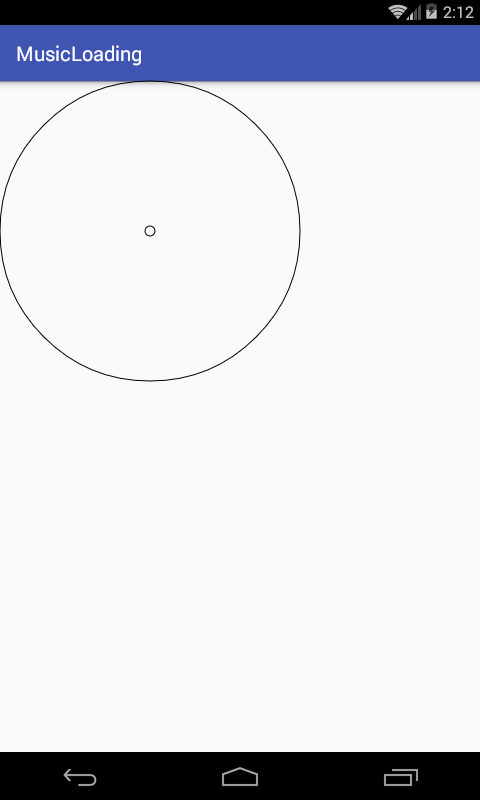
嗯~~但是对比最终效果发现这个小圆的线太细了,那就加粗呗,如下:
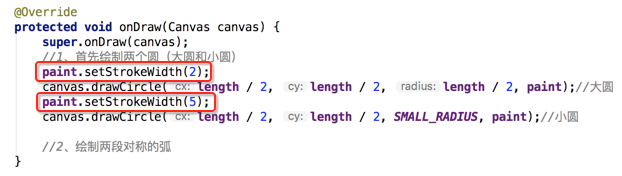
编译运行:
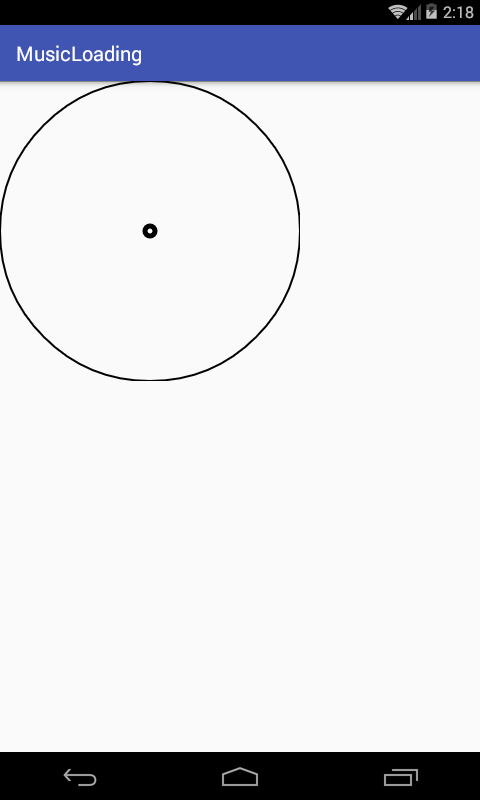
但是!!!大圆太贴边了,都有点被切的感觉,如下:
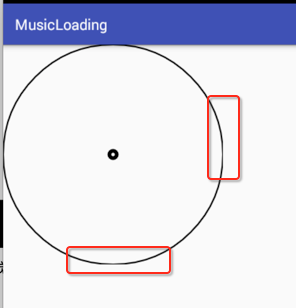
所以应该将其与View的边界有一定间隔,很简单,将大圆的半径缩小一点既可,如下:
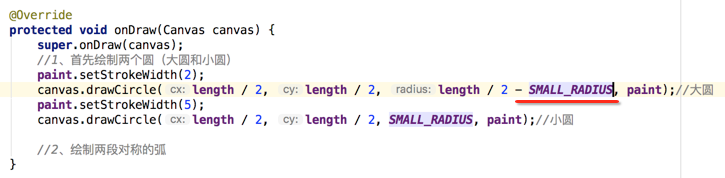
大小圆目前已经绘制好了,接下来则需要要圆上绘制两段弧,如下:
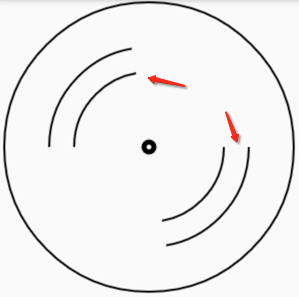
关于如何绘制弧通过之前的练习已经非常熟悉了,这里就不过多解释,只是需要说明的一点,上面两段对立的弧其角度相差180度,很容易理解,所以接下来先绘制一对弧,如下:
/** * 音乐加载View * 首先绘制静态图形 */ public class MusicLoadingView extends View { //constants /* 小圆的半径 */ private static final float SMALL_RADIUS = 5f; private static final float SWEEP_ANGLE = 80f; //variables private Paint paint; /* 大圆的直径:取屏幕宽高的较小值 */ private int length; public MusicLoadingView(Context context) { this(context, null); } public MusicLoadingView(Context context, @Nullable AttributeSet attrs) { this(context, attrs, -1); } public MusicLoadingView(Context context, @Nullable AttributeSet attrs, int defStyleAttr) { super(context, attrs, defStyleAttr); init(); } private void init() { paint = new Paint(); paint.setColor(Color.BLACK); paint.setAntiAlias(true); paint.setStyle(Paint.Style.STROKE);//设置成空心的样式 } @Override protected void onSizeChanged(int w, int h, int oldw, int oldh) { super.onSizeChanged(w, h, oldw, oldh); length = Math.min(w, h); } @Override protected void onDraw(Canvas canvas) { super.onDraw(canvas); //1、首先绘制两个圆(大圆和小圆) paint.setStrokeWidth(2); canvas.drawCircle(length / 2, length / 2, length / 2 - SMALL_RADIUS, paint);//大圆 paint.setStrokeWidth(5); canvas.drawCircle(length / 2, length / 2, SMALL_RADIUS, paint);//小圆 //2、绘制两段对称的弧 RectF rectF = new RectF(length / 2 - length / 3, length / 2 - length / 3, length / 2 + length / 3, length / 2 + length / 3); canvas.drawArc(rectF, 0, SWEEP_ANGLE, false, paint);//第一段弧 canvas.drawArc(rectF, 180, SWEEP_ANGLE, false, paint);//第一段对称弧 } }
其外切矩形就是以大圆的直径为参照来定的,这个可以根据实际业务场景动态去决定,下面编译运行一下:
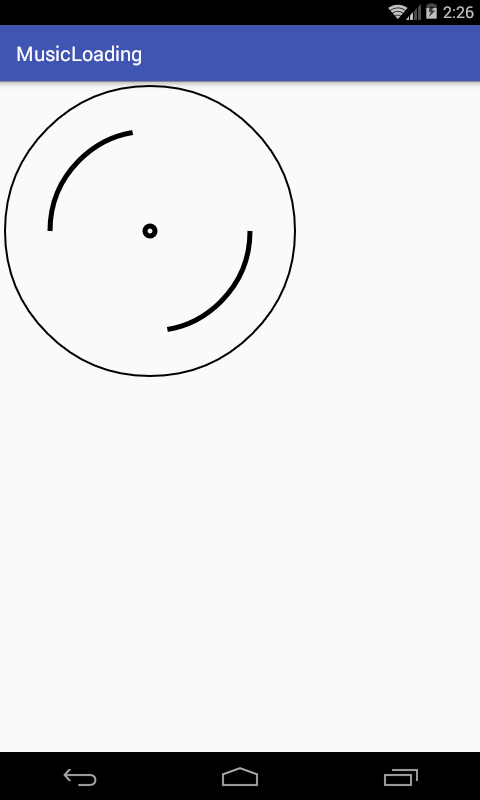
嗯~~弧正常被设置了,不过貌似太粗了,原因是由于它是在绘制小圆之后进行绘制的,而小圆更改了画笔的粗度,要改细咱们可以将下面代码进行对换一下:
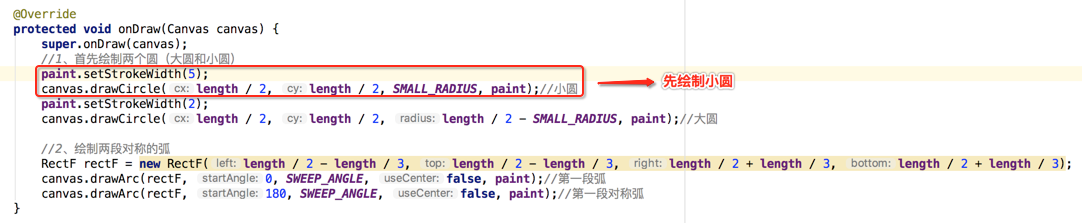
此时再次编译运行:
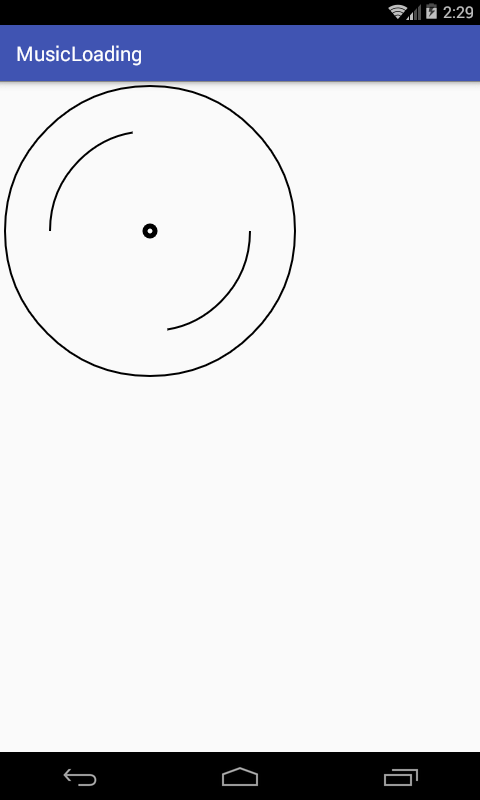
接下来再来绘制另外一对弧那就依葫芦画瓢呗,只是说弧度比刚才的要小一点,直接上代码:
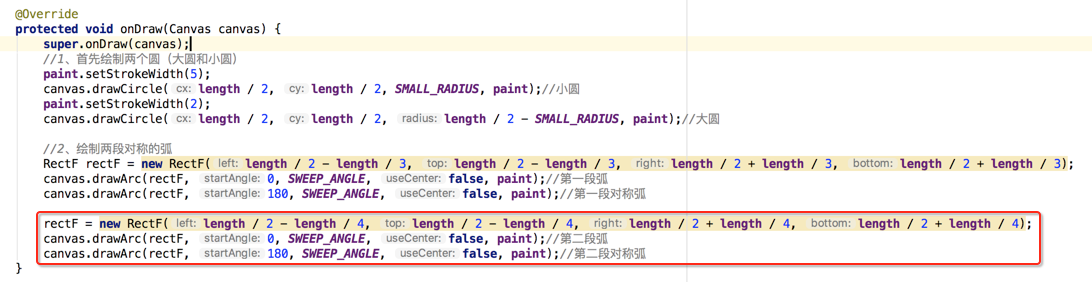
编译运行:
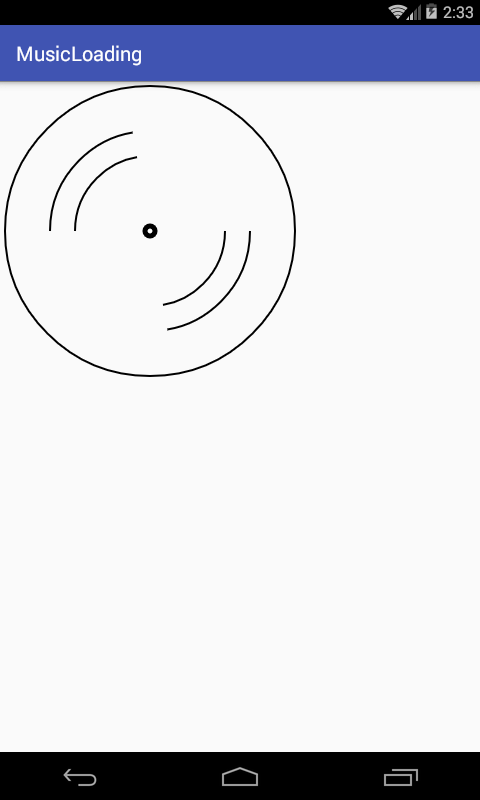
至此~~静态效果就已经实现啦,接下来则想办法让其动起来。
music图形动画实现:
此次的动画实现还是跟上一次WIFI【http://www.cnblogs.com/webor2006/p/8322387.html】的实现思路类似,纯代码来控制而不采用Android提供的动画,在上一次中是采用Handler的方式来按一定的时间不断去调用invalidate()来达到不断绘制的目的,如:
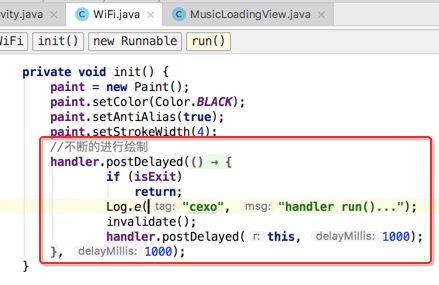
对于这一次的实现思路基本类似,但是这次不采用handler了,而是直接在onDraw()方法中不断调用invalidate()方法,因为这次的动画本身要求就是不断绘制不需要加延时,所以:
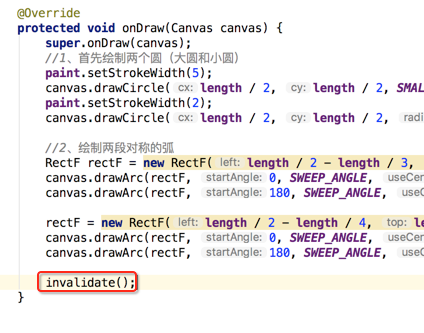
而最终效果关键之所在在于两对弧不断的在“运动”,而弧的具体位置的改变也就是在绘制弧形时的startAngle来决定,所以咱们需要将弧的开始角度提成变量,以便在onDraw()方法中不断去更改起始角度来达到"运动"的目的,所以:
/** * 音乐加载View * 首先绘制静态图形 */ public class MusicLoadingView extends View { //constants /* 小圆的半径 */ private static final float SMALL_RADIUS = 5f; private static final float SWEEP_ANGLE = 80f; //variables private Paint paint; /* 大圆的直径:取屏幕宽高的较小值 */ private int length; /* 第一条弧的起始角度 */ private float startAngle1 = 0; /* 第二条对称弧的起始角度 */ private float startAngle2 = 180; public MusicLoadingView(Context context) { this(context, null); } public MusicLoadingView(Context context, @Nullable AttributeSet attrs) { this(context, attrs, -1); } public MusicLoadingView(Context context, @Nullable AttributeSet attrs, int defStyleAttr) { super(context, attrs, defStyleAttr); init(); } private void init() { paint = new Paint(); paint.setColor(Color.BLACK); paint.setAntiAlias(true); paint.setStyle(Paint.Style.STROKE);//设置成空心的样式 } @Override protected void onSizeChanged(int w, int h, int oldw, int oldh) { super.onSizeChanged(w, h, oldw, oldh); length = Math.min(w, h); } @Override protected void onDraw(Canvas canvas) { super.onDraw(canvas); //1、首先绘制两个圆(大圆和小圆) paint.setStrokeWidth(5); canvas.drawCircle(length / 2, length / 2, SMALL_RADIUS, paint);//小圆 paint.setStrokeWidth(2); canvas.drawCircle(length / 2, length / 2, length / 2 - SMALL_RADIUS, paint);//大圆 //2、绘制两段对称的弧 RectF rectF = new RectF(length / 2 - length / 3, length / 2 - length / 3, length / 2 + length / 3, length / 2 + length / 3); canvas.drawArc(rectF, startAngle1, SWEEP_ANGLE, false, paint);//第一段弧 canvas.drawArc(rectF, startAngle2, SWEEP_ANGLE, false, paint);//第一段对称弧 rectF = new RectF(length / 2 - length / 4, length / 2 - length / 4, length / 2 + length / 4, length / 2 + length / 4); canvas.drawArc(rectF, startAngle1, SWEEP_ANGLE, false, paint);//第二段弧 canvas.drawArc(rectF, startAngle2, SWEEP_ANGLE, false, paint);//第二段对称弧 invalidate(); } }
接着每次绘制时不断改变其角度,如下:
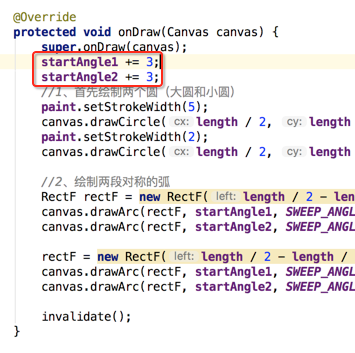
此时编译运行就是在开篇所看到的效果了,另外还差一个收尾工作,就是当app退出时的处理,目前onDraw()是不断在重绘,所以需要控制一下生命周期合理释放资源,在上次wifi的资源释放时是采用给View增加一个onDestroy()在Activity退出时主动调一下,而这次不借助Activity了,而是在View中能知道什么时候销毁了,具体做法如下:
/** * 音乐加载View * 首先绘制静态图形 */ public class MusicLoadingView extends View { //constants /* 小圆的半径 */ private static final float SMALL_RADIUS = 5f; private static final float SWEEP_ANGLE = 80f; //variables private Paint paint; /* 大圆的直径:取屏幕宽高的较小值 */ private int length; /* 第一条弧的起始角度 */ private float startAngle1 = 0; /* 第二条对称弧的起始角度 */ private float startAngle2 = 180; /*是否不断绘制,用来控制生命周期*/ private boolean isLoopDraw = true; public MusicLoadingView(Context context) { this(context, null); } public MusicLoadingView(Context context, @Nullable AttributeSet attrs) { this(context, attrs, -1); } public MusicLoadingView(Context context, @Nullable AttributeSet attrs, int defStyleAttr) { super(context, attrs, defStyleAttr); init(); } private void init() { paint = new Paint(); paint.setColor(Color.BLACK); paint.setAntiAlias(true); paint.setStyle(Paint.Style.STROKE);//设置成空心的样式 } @Override protected void onSizeChanged(int w, int h, int oldw, int oldh) { super.onSizeChanged(w, h, oldw, oldh); length = Math.min(w, h); } @Override protected void onDraw(Canvas canvas) { super.onDraw(canvas); startAngle1 += 3; startAngle2 += 3; //1、首先绘制两个圆(大圆和小圆) paint.setStrokeWidth(5); canvas.drawCircle(length / 2, length / 2, SMALL_RADIUS, paint);//小圆 paint.setStrokeWidth(2); canvas.drawCircle(length / 2, length / 2, length / 2 - SMALL_RADIUS, paint);//大圆 //2、绘制两段对称的弧 RectF rectF = new RectF(length / 2 - length / 3, length / 2 - length / 3, length / 2 + length / 3, length / 2 + length / 3); canvas.drawArc(rectF, startAngle1, SWEEP_ANGLE, false, paint);//第一段弧 canvas.drawArc(rectF, startAngle2, SWEEP_ANGLE, false, paint);//第一段对称弧 rectF = new RectF(length / 2 - length / 4, length / 2 - length / 4, length / 2 + length / 4, length / 2 + length / 4); canvas.drawArc(rectF, startAngle1, SWEEP_ANGLE, false, paint);//第二段弧 canvas.drawArc(rectF, startAngle2, SWEEP_ANGLE, false, paint);//第二段对称弧 if (isLoopDraw) invalidate();//让View不断重绘 } //当自定义控制脱离窗体,即将销毁的时候会被调用 @Override protected void onDetachedFromWindow() { super.onDetachedFromWindow(); Log.e("cexo", "MusicLoadingView.onDetachedFromWindow()"); isLoopDraw = false; } }
最后运行在退出时可以看到它被调用了,如下:
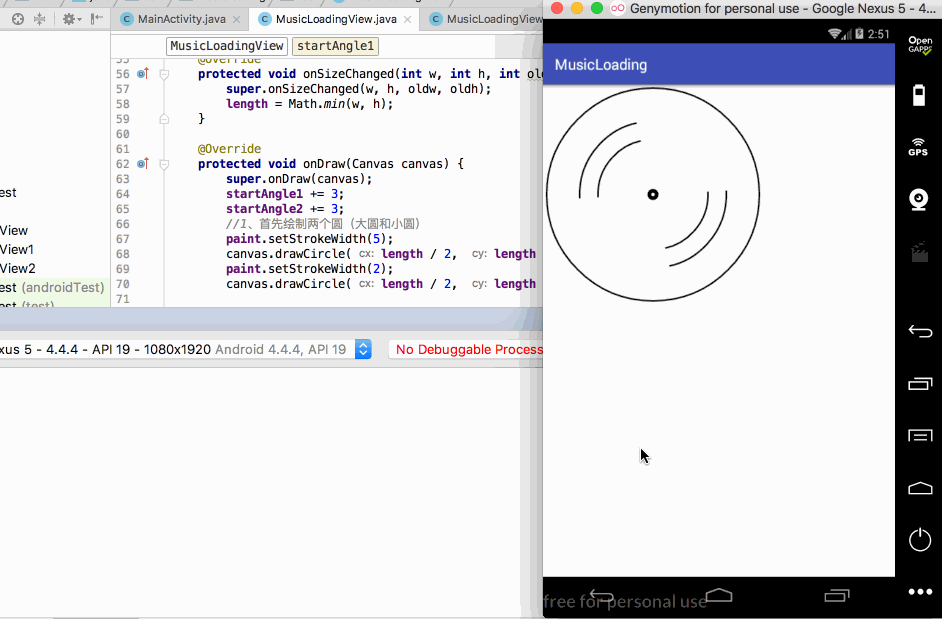
至此~效果完美实现!



